Фильтрация данных на дашборде
По умолчанию на сценах дашборда отображаются все данные из выборок, на основе которых созданы слои этой сцены. При работе с дашбордами вы можете применять к выборкам данных дополнительную фильтрацию. Например, временно скрыть на сцене дашборда часть данных, не изменяя при этом выборку данных.
Вы можете фильтровать данные из выборки:
- По территориям: через геофильтры.
- По атрибутам данных: через графики в виджетах.
- По дате и времени: через виджет Временная шкала.
Важно
При фильтрации данных на дашборде выборки данных в слоях остаются прежними. Меняется только количество объектов на сцене: на карте, в легенде и во всех виджетах, кроме текстового виджета и временной шкалы.
Если необходимо изменить выборку данных, используйте инструкцию Изменение выборки данных.
Фильтрация через геофильтры
С помощью геофильтров вы можете отобразить на сцене дашборда данные только для выбранных территорий, не изменяя выборку. Примените геофильтры, чтобы на карте, в легенде и других виджетах отобразились данные только для указанных территорий.
-
Перейдите на вкладку Дашборды.
-
Откройте нужный дашборд.
-
Откройте сцену с помощью стрелок
и
. Если в дашборде только одна сцена, она откроется автоматически при открытии дашборда.
-
Чтобы изменить территории для отображения данных, используйте один из способов:
-
В правом верхнем углу сцены дашборда нажмите на названия территорий, данные из которых нужно скрыть:
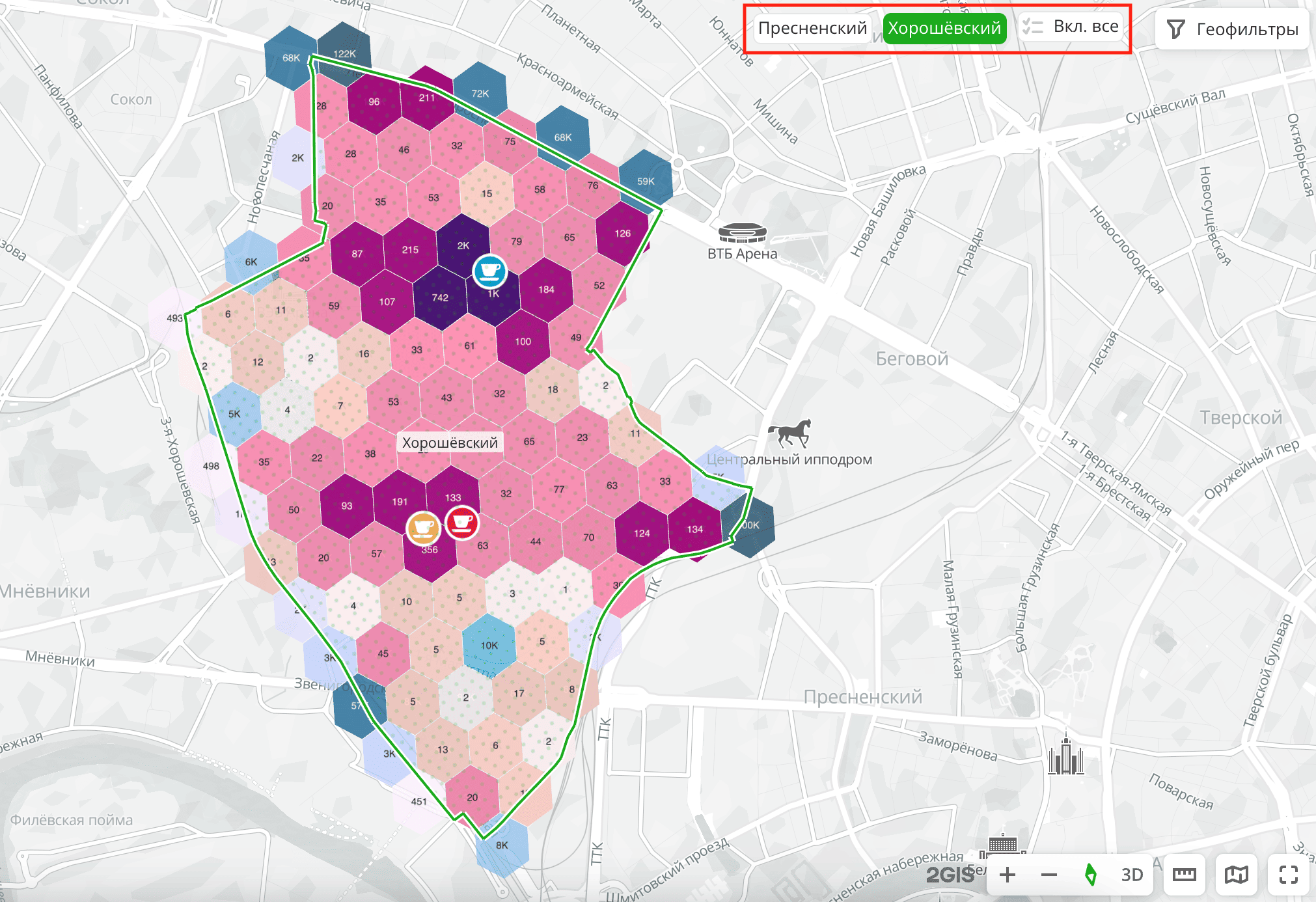
-
Нажмите Геофильтры и в окне Настройки геофильтров укажите нужные территории. Чтобы скрыть фильтр по территории, нажмите значок
рядом с именем геофильтра. Чтобы удалить геофильтр, нажмите значок
рядом с его именем. Чтобы удалить все геофильтры, нажмите Очистить фильтры:
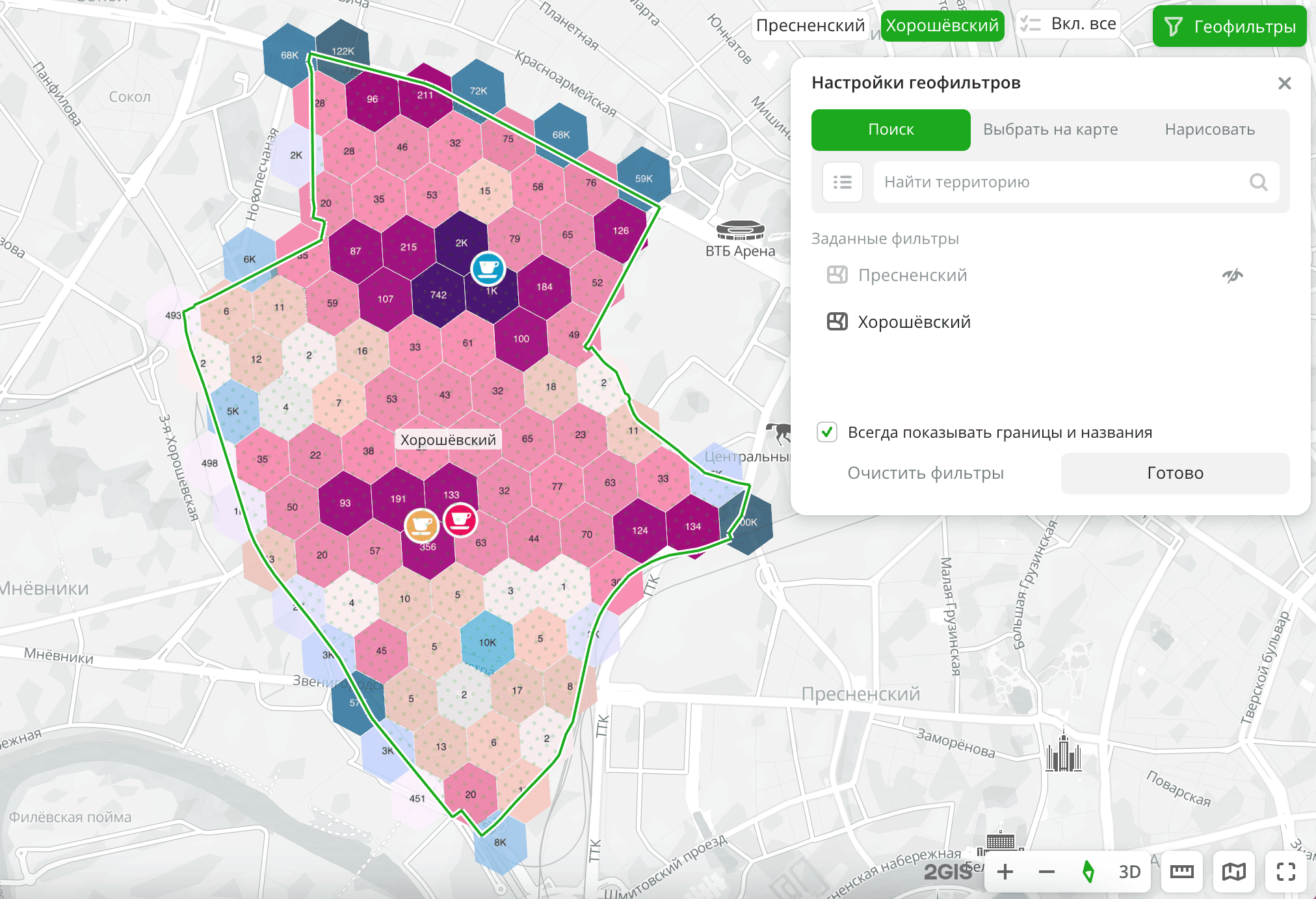
-
В результате на карте и виджетах останутся данные только для выбранной территории.
До применения геофильтра:
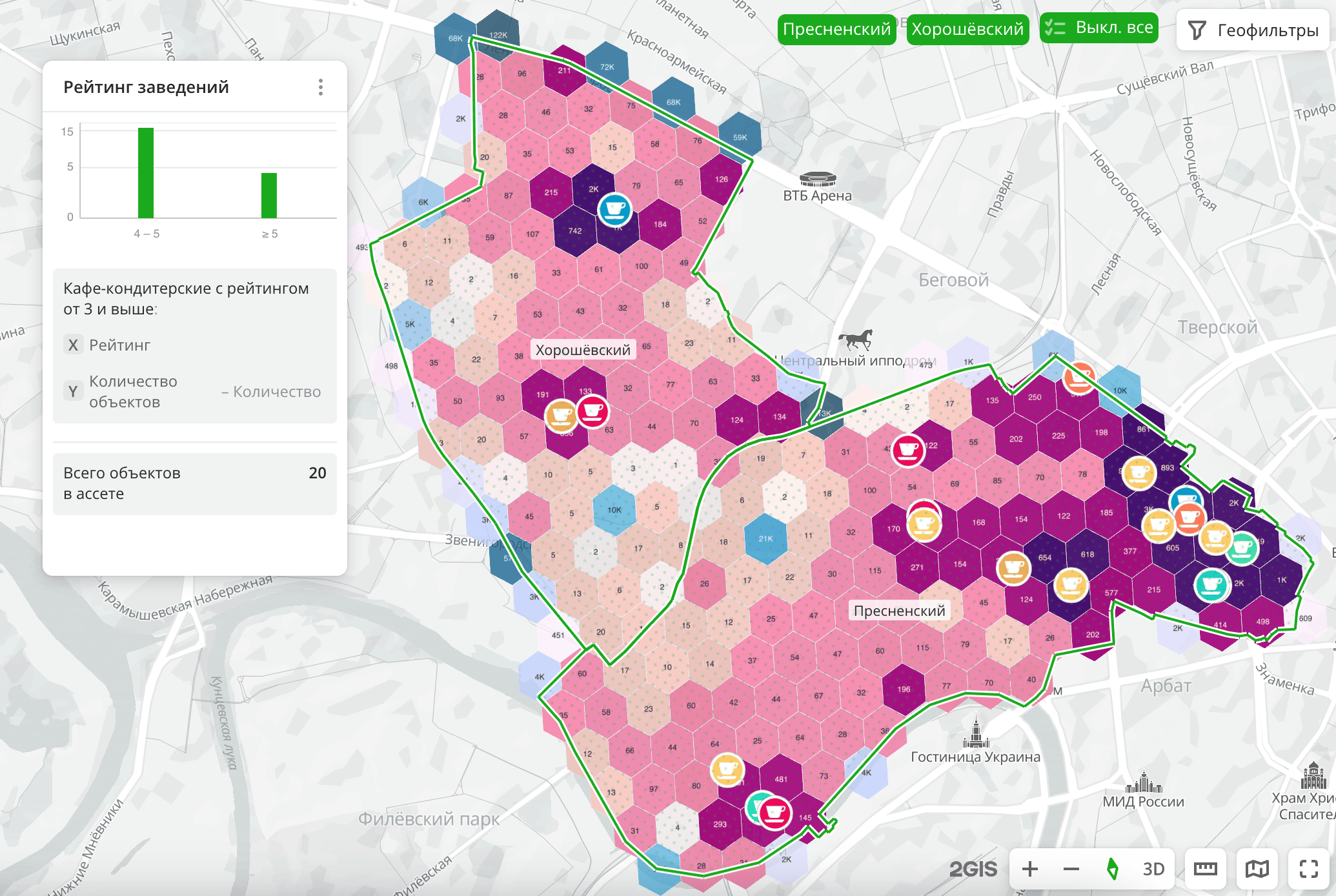
После применения геофильтра:
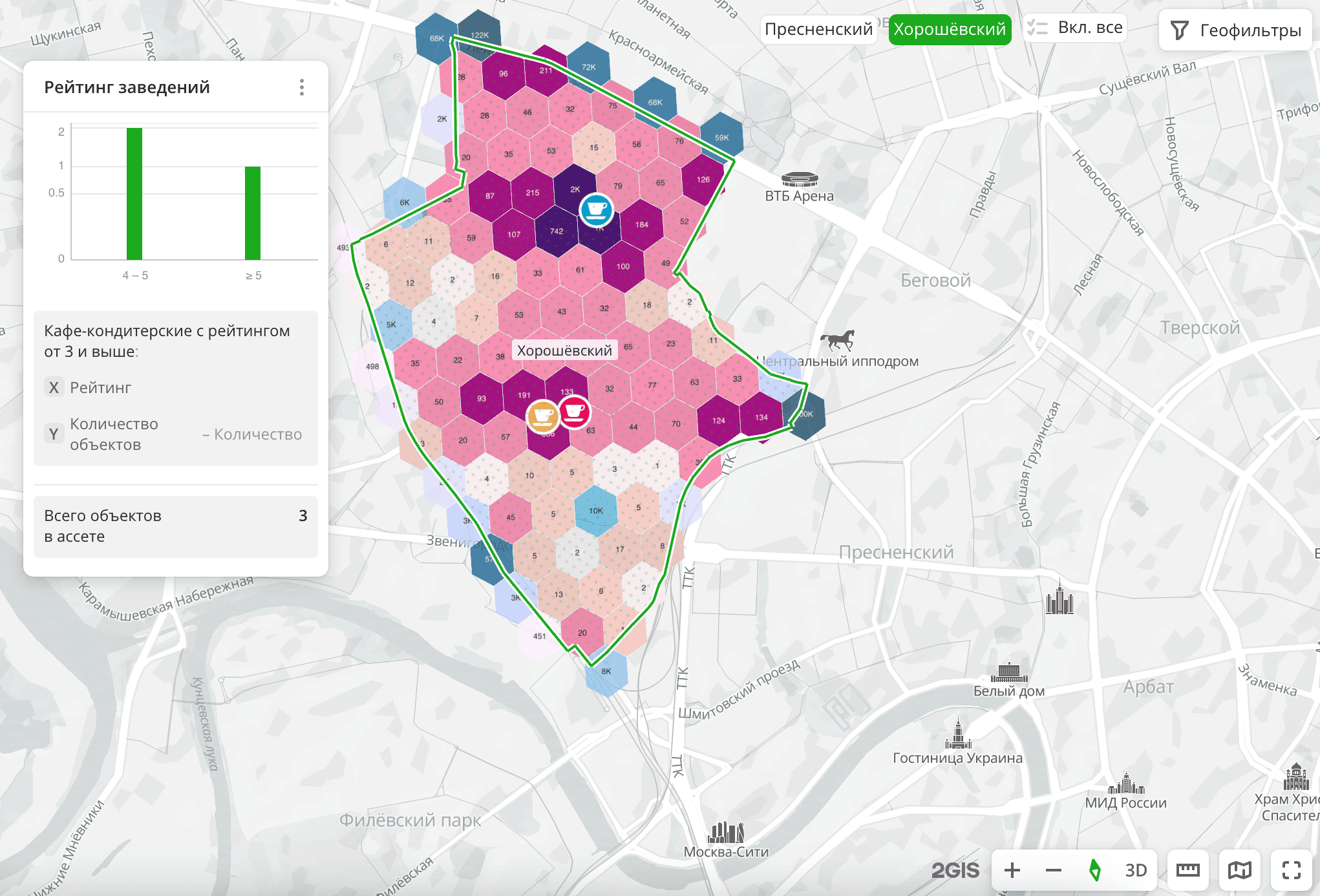
Фильтрация через виджеты
Вы можете взаимодействовать с виджетами, чтобы отобразить на сцене дашборда только интересующие данные, не изменяя выборку. Нажмите на один или несколько компонентов графика (столбцов или секторов), чтобы на карте, в легенде и других виджетах отобразились только соответствующие значени�я.
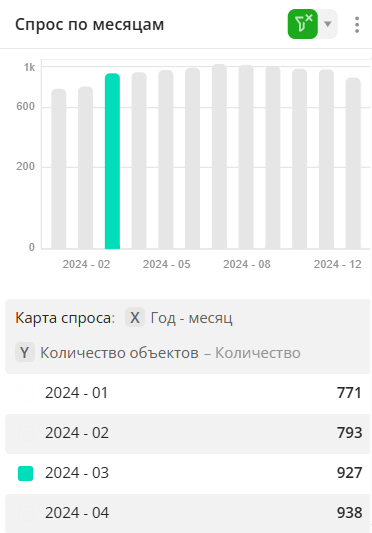
Фильтрация доступна для следующих виджетов:
Вы можете применять фильтрацию как для одного слоя, так и для нескольких слоёв, если выборки были созданы из одного набора данных.
Фильтрация для одного слоя
Например, чтобы применить фильтрацию для одного слоя на сцене дашборда, который был создан в ходе Быстрого старта:
-
Перейдите на вкладку Дашборды.
-
Откройте нужный дашборд.
В сцене слой
Спрос на кафе-кондитерскиескрыт для удобства.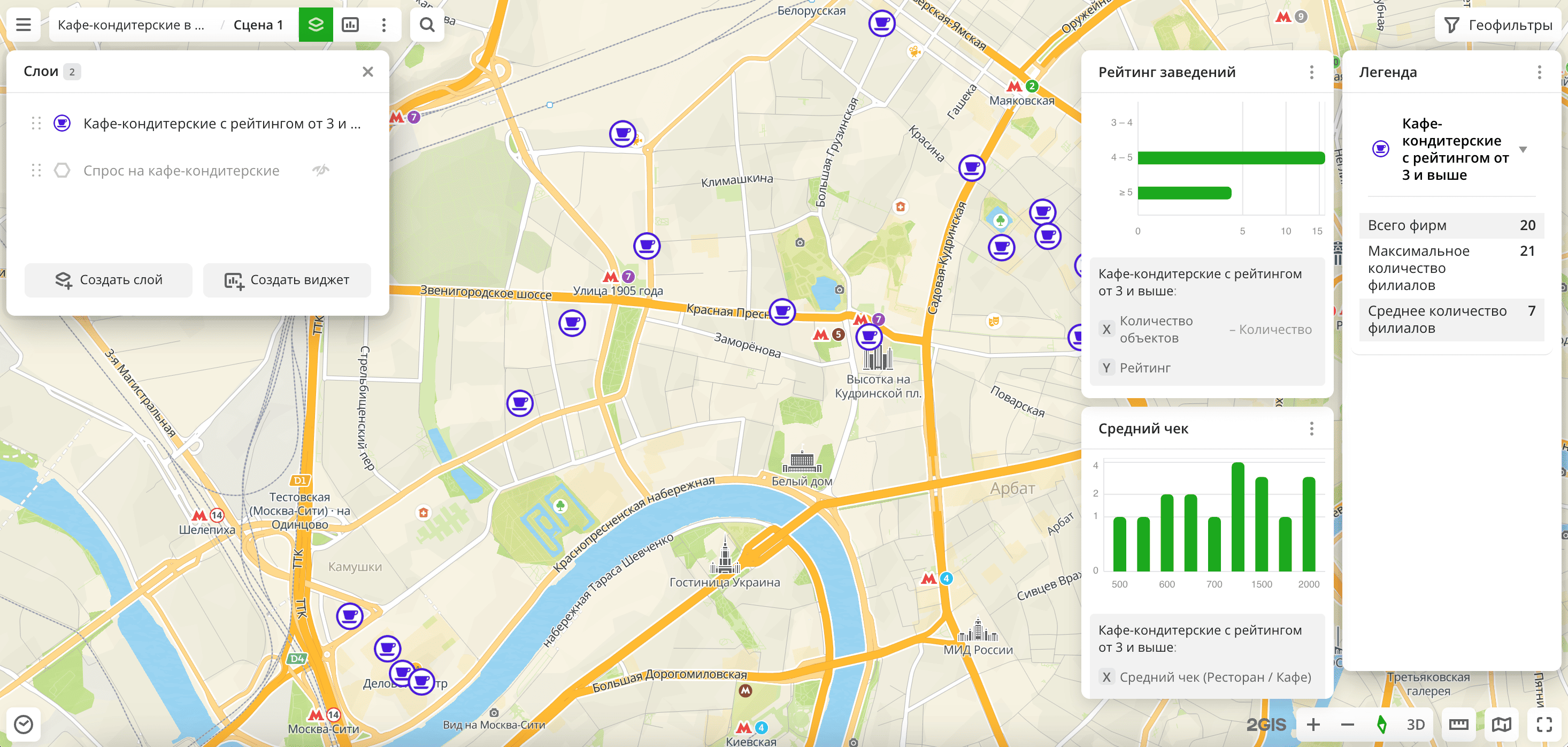
-
В со�зданном ранее виджете Рейтинг заведений для слоя
Кафе-кондитерские с рейтингом от 3 и вышенажмите на диапазон оценок 4—5 (второй столбец на графике). В результате:- На карте останутся только кафе-кондитерские Пресненского района с рейтингом от 4 до 5.
- Данные остальных виджетов, созданных из этого же слоя, обновятся. Виджеты Легенда и Средний чек будут отображать данные только для кафе-кондитерских с рейтингом от 4 до 5.
- В списке слоёв рядом со слоем с применённым фильтром появится значок
.
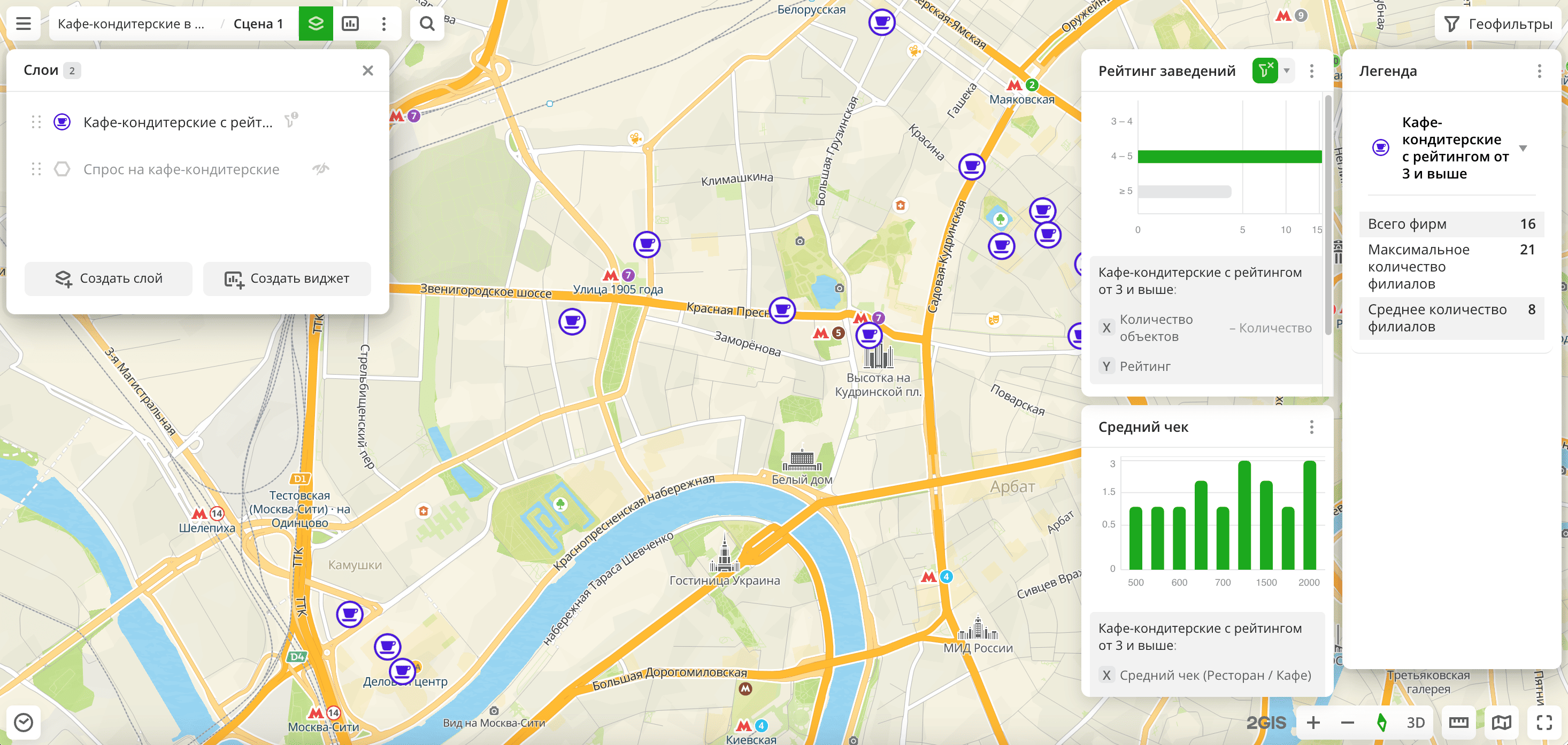
Если на текущей сцене дашборда есть виджеты, созданные из других слоёв, применение фильтра на них не повлияет.
-
Чтобы удалить фильтр, нажмите на значок
в соответствующем виджете или нажмите на выбранный диапазон.
Фильтрация для нескольких слоёв
Если на сцене дашборда есть несколько слоёв, выборки которых созданных из одного набора данных, вы можете применить фильтр ко всем этим слоям. Например, чтобы применить фильтрацию для нескольких слоёв на сцене дашборда, который был создан в ходе Быстрого старта:
-
Перейдите на вкладку Дашборды.
-
Откройте нужный дашборд.
-
Создайте новый слой из того же набора данных, что и слой
Кафе-кондитерские с рейтингом от 3 и выше. Например, слой с данными об ателье Пресненского района:- Создайте слой из набора данных Фирмы.
- В окне Настройки геофильтров выберите
Пресненский район, Москваи нажмите Готово. - На вкладке Фильтры нажмите Выбрать категории. Далее выберите Ателье и нажмите Применить.
Теперь на сцене дашборда отображаются два слоя с фирмами.
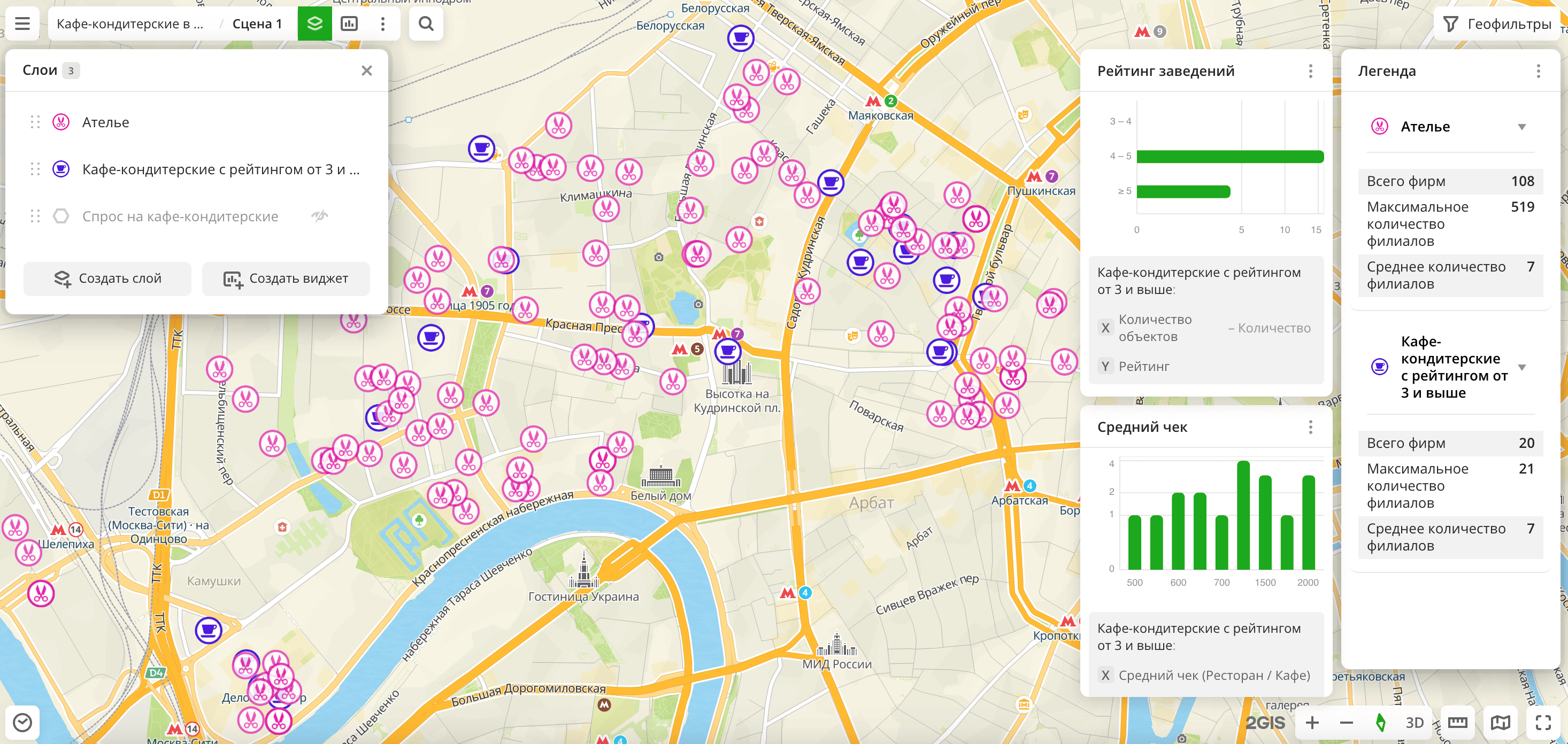
-
В созданном ранее виджете Рейтинг заведений нажмите на диапазон оценок 4—5 (второй столбец на графике).
По умолчанию фильтр будет применён т�олько к слою
Кафе-кондитерские с рейтингом от 3 и выше, из которого был создан виджет.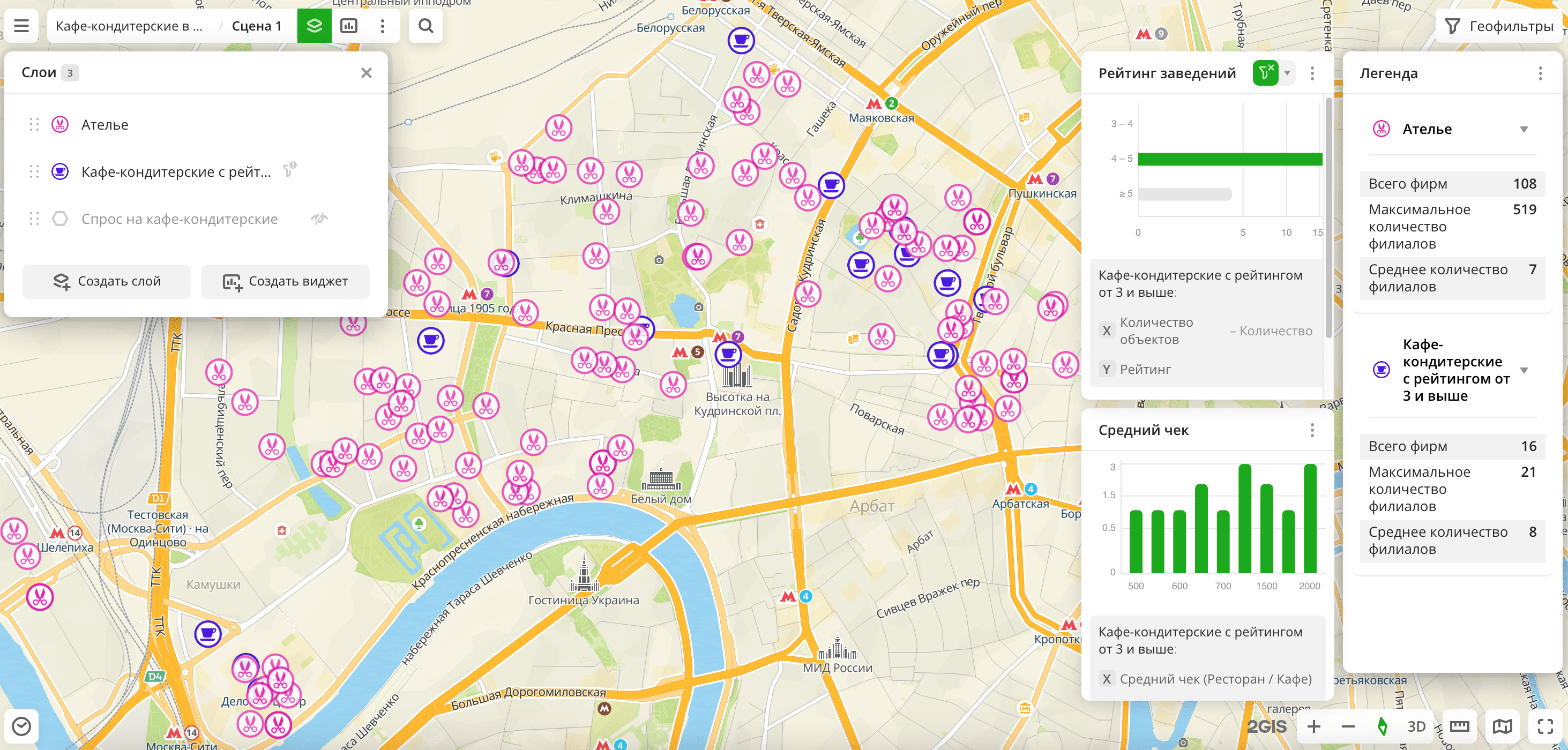
-
В этом виджете откройте выпадающий список рядом со значком
и выберите Применить ко всем слоям.
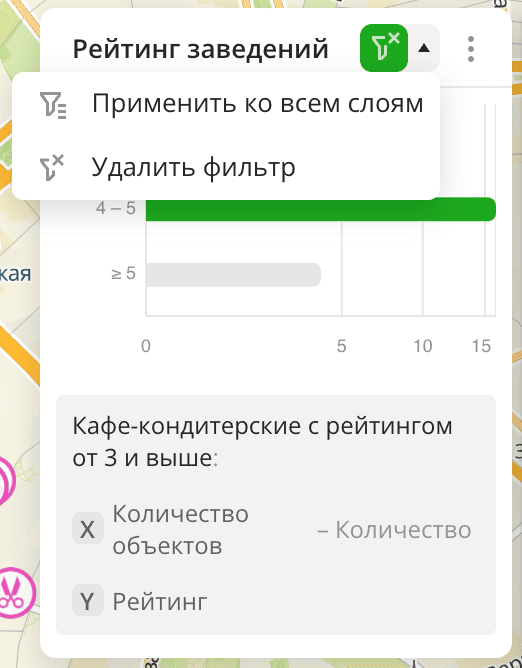
В результате:
- На карте останутся кафе-кондитерские и ателье Пресненского района только с рейтингом от 4 до 5.
- Данные остальных виджетов из слоёв, созданных из этого же набора данных, обновятся. Виджеты Легенда и Средний чек будут отображать данные только для кафе-кондитерских и ателье с рейтингом от 4 до 5.
- В списке слоёв рядом со слоями с применённым фильтром появится значок
.
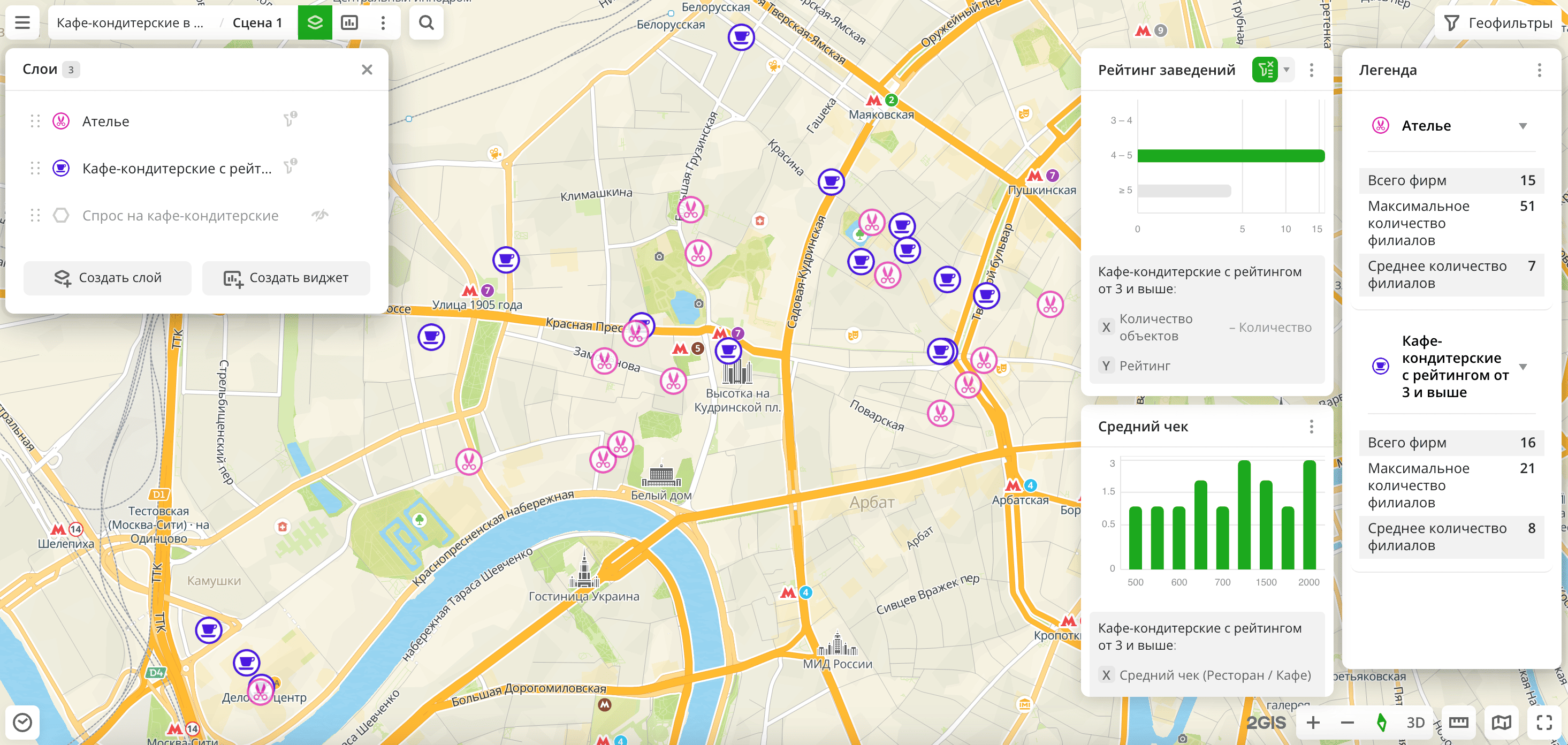
Фильтр не применяется к слоям, созданным из других наборов данных, так как они содержат другие атрибуты.
-
Чтобы применить фильтр только к исходному слою, снова откройте выпадающий список рядом со значком
и выберите Только к исходному слою.
Сочетание условий фильтрации
-
Вы можете выбрать более одного компонента на графике. В этом случае условия фильтрации объединяются логическим оператором
ИЛИ. Например, если выбрать два диапазона среднего чека (600 и 650) в виджете Средний чек, то на карте и в других виджетах останутся кафе-кондитерские, которые отвечают любому из условий (со средним чеком 600 или 650 рублей).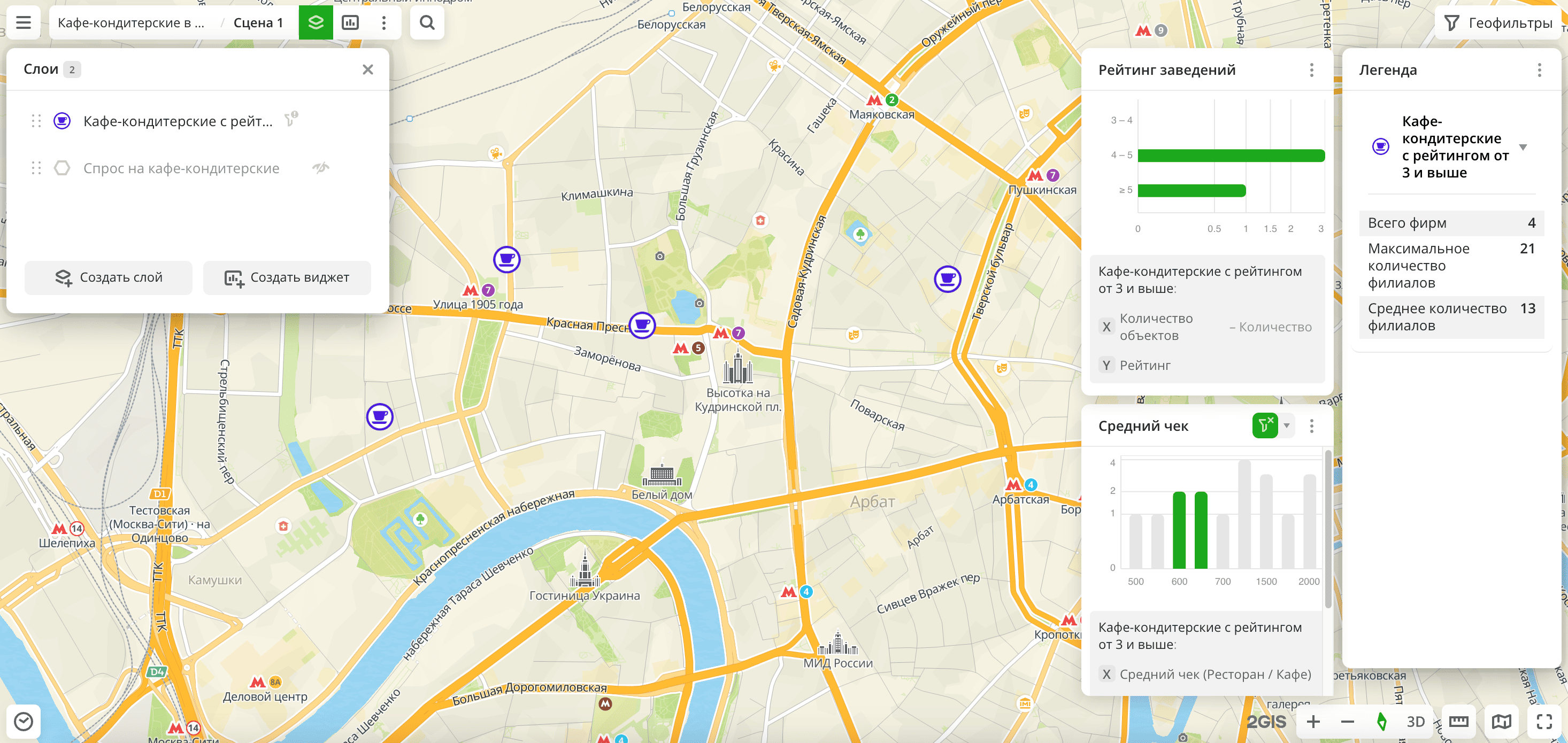
-
Вы можете фильтровать данные через несколько виджетов одновременно. В этом случае условия фильтрации объединяются логическим оператором
И. Например, если выбрать размер среднего чека 600 в виджете Средний чек и диапазон оценок ≥5 в виджете Рейтинг заведений, на карте и в других виджетах останутся только кафе-кондитерские, которые отвечают обоим условиям (со средним чеком 600 и рейтингом и ≥5).Если виджеты относятся к разным слоям, см. детали в разделе Фильтрация для нескольких слоёв.
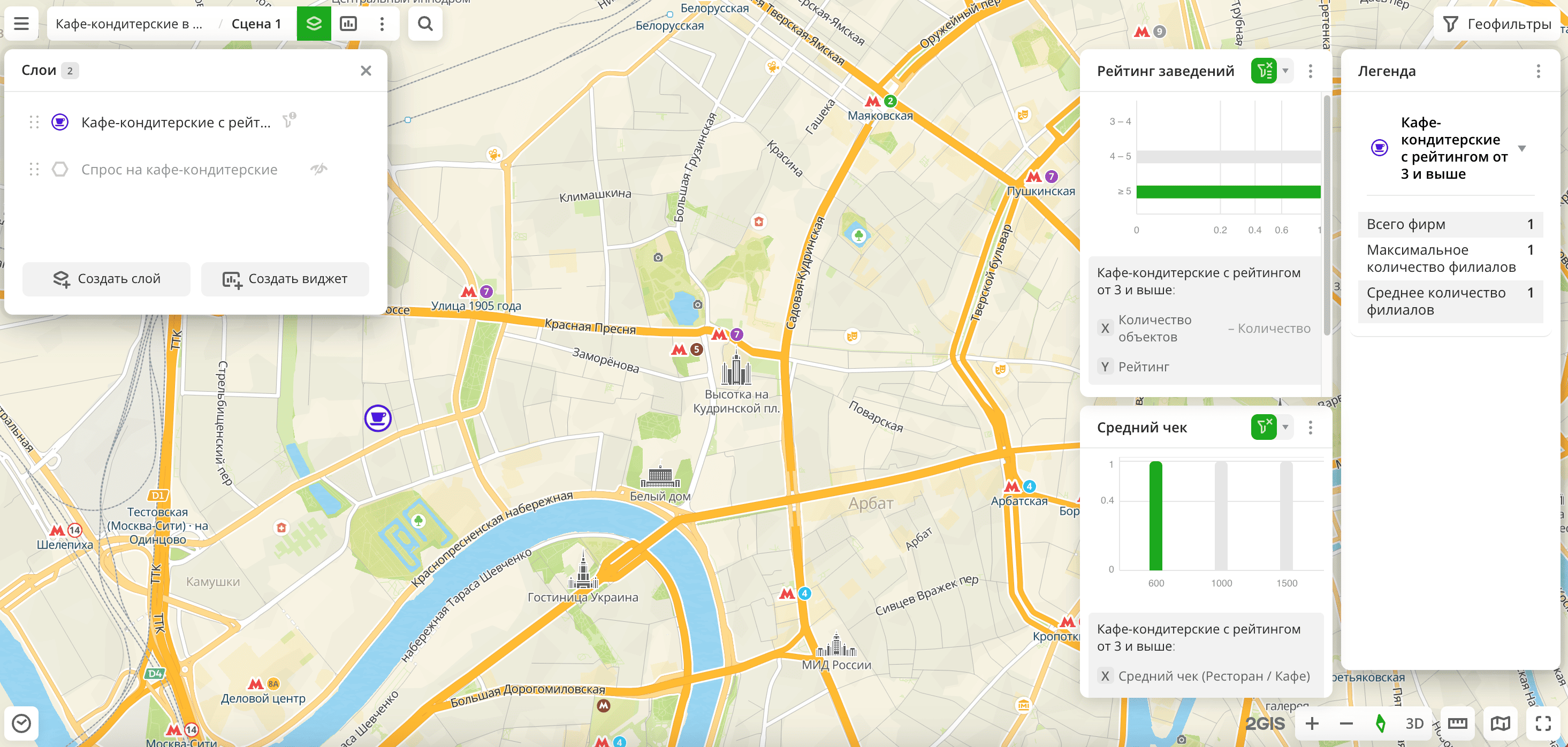
Фильтрация через временную шкалу
Если вы загрузили файл с данными, которые содержат атрибут с типом Дата, вы можете фильтровать данные из выборки по этому атрибуту с помощью виджета Временная шкала. На сцене дашборда отобразятся данные за выбранный период.
См. подробнее в инструкции Временная шкала.
Что дальше?
- Быстрый старт.
- Узнайте как работать с Визуализацией данных.
- Узнайте о возможностях Слоёв, Дашбордов, Сцен и Виджетов.
- Познакомьтесь с готовыми Сценариями аналитики.